En İyi Araçları Kullanarak HEIC Fotoğraflarını Düzeltmenin En Basit Yolları
HEIC fotoğrafları, Windows'un açamadığı görüntü biçimleridir. Yüksek kaliteli çözünürlükleri ve küçük dosya boyutları nedeniyle yaygın olarak kullanılan görüntüler olsalar da, bunları yalnızca yerel olarak Apple aygıtlarında açabilirsiniz. Ayrıca, görüntünüz veri kaybettiyse veya hasar gördüyse, görüntünüzü düzeltmenize ve kaybolan verileri kurtarmanıza yardımcı olacak bir araca ihtiyacınız vardır. Bu makale, Windows PC'nizde HEIC resminizi açmak için en iyi aracı bilmenize yardımcı olacak ve sizi bilgilendirecektir. HEIC fotoğrafları nasıl düzeltilir zahmetsizce.

Bölüm 1. Windows PC'nizde HEIC Resminizi Nasıl Düzeltebilir ve Görüntüleyebilirsiniz
Görüntünüz zarar görmemiş olsa bile HEIC görüntünüzü Windows PC'nizde görüntüleyemezsiniz. Bu nedenle, sizin için en iyi seçenek, HEIC görüntünüzü görüntüleyebilen veya JPG ve PNG gibi Windows'un desteklediği diğer görüntü biçimlerine dönüştürebilen araçları kullanmaktır. Bu nedenle, Windows PC'nizde bir HEIC görüntüsünü görüntülemek için en iyi araçları ve HEIC görüntünüzü JPG görüntü formatına nasıl dönüştüreceğinizi size sunacağız.
Dönüştürücü Kullan
Aiseesoft HEIC Converter, HEIC görüntünüzü JPG veya PNG görüntü formatına dönüştürmenize izin veren çevrimiçi bir HEIC dönüştürücüsüdür. Bu araç, onu kullanıcı dostu bir araç haline getiren basit bir kullanıcı arayüzüne sahiptir. Buna ek olarak, HEIC görüntünüzü dönüştürürken görüntünüzün kalitesini değiştirebilirsiniz. Ayrıca, resminizin EXIF verilerini diğer resim formatlarına dönüştürürken saklayabilir. Ayrıca, HEIC görüntülerini hiçbir şey ödemeden JGP'ye dönüştürmek için bu aracı kullanabilirsiniz.
Aşama 1. İndir Aiseesoft HEIC Dönüştürücü PC'nizde. Yükleme işlemini takip edin ve uygulamayı açın.
Adım 2. Tıkla HEIC ekle HEIC resminizi yazılımın ana arayüzüne yüklemek için düğmesine basın.
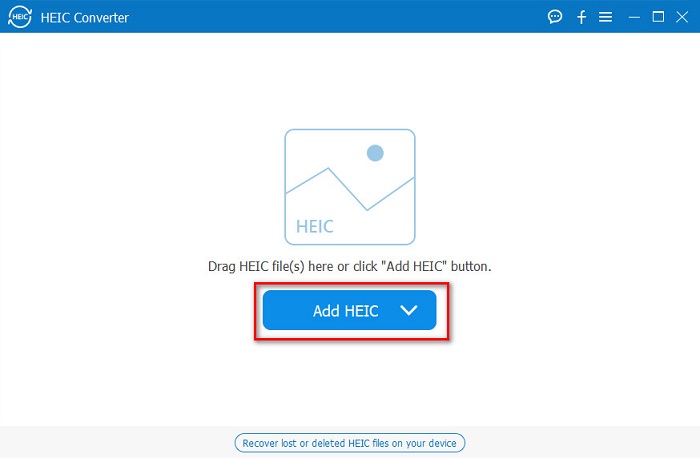
Aşama 3. Ardından, yanındaki açılır düğmeyi işaretleyerek çıktı biçimini seçin. Biçim. Ardından JPG/JPEG görüntü biçimini seçin.
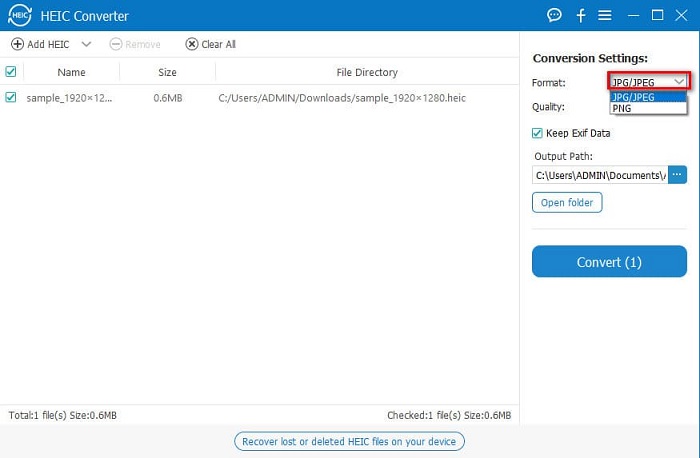
4. adım. Son olarak, tıklayın Dönüştürmek HEIC görüntünüzü JPG görüntü formatına dönüştürmek için düğmesine basın.
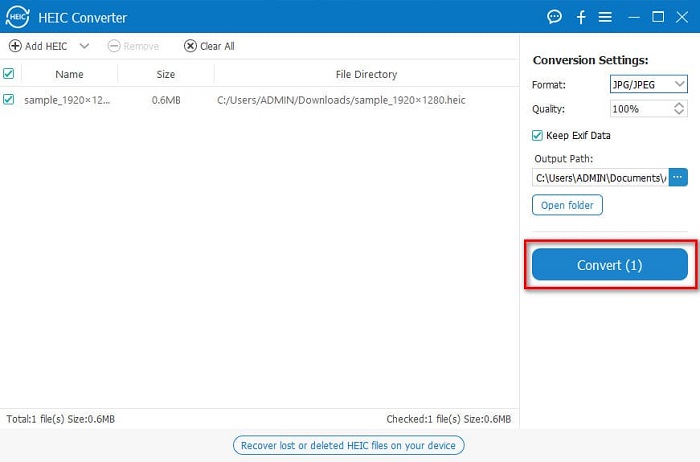
Bu kolay adımları izleyerek HEIC görüntünüzü Windows cihazınızda görüntülemek için JPG görüntü formatına dönüştürebilirsiniz.
İlişkili:
Bir Görüntüleyici kullanın
1. HEIC Resim Görüntüleyici Şifre Çözücü
HEIC Resim Görüntüleyici Kod Çözücü HEIC resminizi çevrimiçi olarak görüntülemenizi sağlayan bir HEIC görüntüleyici uygulamasıdır. HEIC resminizi görüntüledikten veya kodunu çözdükten sonra, onu PNG veya JPG resim formatı olarak kaydedebilirsiniz. Buna ek olarak, HEIC resminizi kolayca görüntülemek için basit bir arayüze sahiptir.
Aşama 1. Kullandığınız tarayıcıda arama yapın HEIC Resim Görüntüleyici Kod Çözücü. Ve ana yazılım arayüzünde, HEIC resminizi dikdörtgen kutuya bırakın veya Dosyaları Seçin buton.

Adım 2. Ardından, HEIC resminizi bulacağınız bilgisayar klasörleriniz görünecek ve ardından onu seçip tıklayın. Açık.
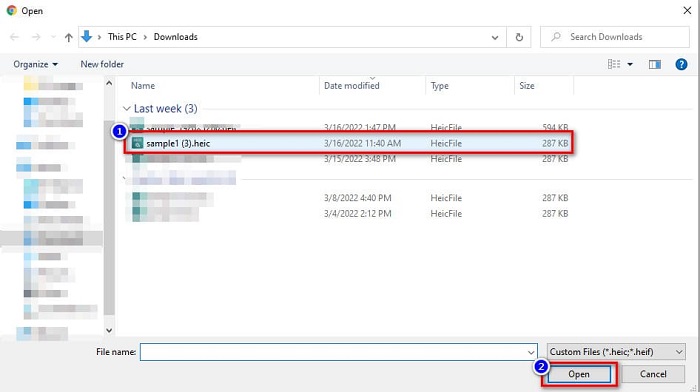
Aşama 3. HEIC resminizi yüklemeyi tamamladığınızda, artık resminizi görüntüleyebilirsiniz. Ardından, tıklayın Kayıt etmek HEIC resminizi JPG resim formatında kaydetmek için düğmesine basın.
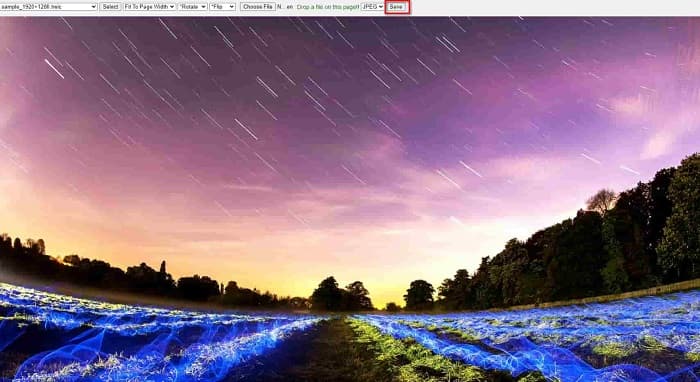
2. JPG.net'i sıkıştırın
SıkıştırJPG.net sezgisel bir yazılım arayüzüne sahip çevrimiçi bir HEIC görüntüleyicidir. Mobil, Windows veya tablet cihazlarda kullanılabilir. Ayrıca, HEIC resminizi görüntülerken dosya boyutu sınırı yoktur. Ancak web tabanlı bir uygulama olduğu için internet bağlantınız yavaş olduğunda yavaş yükleme işlemiyle karşılaşabilirsiniz. Yine de, birçok kişi bu çevrimiçi aracı HEIC görüntülerini görüntülemek için kullanır.
Aşama 1. Arama SıkıştırJPG.net tarayıcınızda, ardından arama sonucu sayfasında görünecek olan aracın sitesini tıklayın. Ana yazılım arayüzünde, Dosyaları Seçin buton.

Adım 2. Ardından, bilgisayar dosyalarınız görünecek, ardından HEIC resminizi bulun ve seçin. HEIC resminizi seçtikten sonra, Açık HEIC resminizi yüklemek için düğmesine basın.
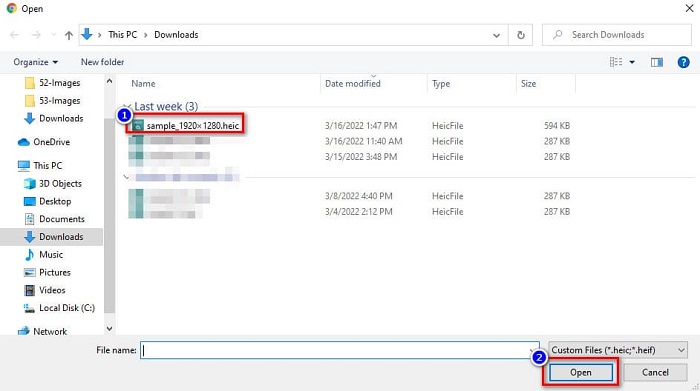
Aşama 3. Son olarak, HEIC resminizi Windows PC'nizde görüntüleyebilirsiniz.

Kolay değil mi? Yukarıda bahsedilen çevrimiçi araçları takip ederek ve kullanarak, Windows PC'nizde HEIC görüntünüzü kolayca görüntüleyebilirsiniz.
Bölüm 2. Hasarlı HEIC Görüntüsünü Düzeltin
HEIC resminiz Apple cihazınızda açılamıyorsa bir sorun vardır. Birçok insanın karşılaştığı en yaygın sorun veri kaybıdır. Bu olduğunda, resim dosyanızın zarar gördüğü anlamına gelir. Yani yapmanız gereken, kayıp verilerinizi kurtarabilecek bir araç kullanmaktır. Bu bölümde, HEIC görüntünüzün verilerini nasıl geri yükleyeceğinizi öğreneceksiniz.
EaseUS Veri Kurtarma Sihirbazını Kullanın
EaseUS Veri Kurtarma Sihirbaz, 2 GB'a kadar kayıp verilerinizi kurtarmanıza izin veren bir yazılım aracıdır. Bu araç kullanıcı dostudur çünkü yalnızca basit bir kullanıcı arayüzüne sahiptir. Ayrıca, bu araç cihazınızın depolama alanını tarayabilir ve kayıp dosyaların bir listesini arayabilir. Ücretsiz olarak kullanabilmenize rağmen, deneme sürümü yalnızca hasarlı dosyaları bulabilir, ancak onları kurtaramaz. Bu nedenle, yine de uygulamanın pro sürümünü satın almanız gerekiyor. Bununla birlikte, internette bulabileceğiniz en çok kullanılan veri kurtarma araçlarından biridir.
Artıları
- Kayıp verilerinizin 2 GB'a kadarını kurtarabilir.
- Sezgisel bir kullanıcı arayüzüne sahiptir.
- Windows ve Mac dahil olmak üzere hemen hemen tüm medya platformlarında kullanılabilir.
Eksileri
- Kayıp verileri kurtarmak için pro sürümünü satın almalısınız.
Recuva'yı kullanın
Kullanmanız gereken başka bir veri kurtarma aracı Recuva. Bu uygulama, kullanımı kolay bir yazılım arayüzüne sahiptir ve bu da onu yeni başlayanlar için uygun bir araç haline getirir. Bu aracın etkileyici yanı, işletim sisteminin boş alan olarak işaretlediği kalıcı olarak silinen dosyaları kurtarabilmesidir. Ayrıca, USB flash sürücülerinizdeki, sabit sürücülerinizdeki, hafıza kartlarınızdaki ve diğerlerindeki verileri kurtarabilir. Ayrıca 32 bit ve 64 bit sürümleri vardır.
Artıları
- Basit bir GUI'ye sahiptir.
- USB flash sürücüler, sabit sürücüler, hafıza kartları ve diğer depolama aygıtlarındaki verileri kurtarmanıza olanak tanır.
- Bulması zor olan dosyalarınızı derinlemesine tarayabilir.
Eksileri
- Benzersiz özelliklerine erişmeden önce premium uygulamayı satın alın.
Bölüm 3. HEIC Fotoğraflarının Nasıl Düzeltileceğiyle İlgili SSS
3. taraf bir araç kullanmadan HEIC görüntüsünü ne açabilir?
Apple, HEIC görüntüleri geliştirdiğinden, HEIC görüntülerini herhangi bir elma cihazında yerel olarak görüntüleyebilirsiniz.
HEIC resmimin verilerini Mac'te kurtarabilir miyim?
Evet yapabilirsin. Görüntünüzün kaybolan verilerini kurtarmak veya HEIC görüntünüz zarar görmüşse, yukarıda belirtilen araçları da kullanabilirsiniz.
Diğer görüntü biçimlerini bir HEIC görüntüsüne dönüştürebilir miyim?
Evet. Bazı araçlar, JGP ve PNG gibi diğer görüntü biçimlerini HEIC'e dönüştürmenize olanak tanır. Böylece JPG ve PNG görüntülerini HEIC görüntülerine dönüştürmek mümkündür.
Sonuç
Sonuç olarak, yukarıda gösterilen araçları kullandığınızda HEIC fotoğraflarını düzeltmek o kadar da karmaşık değildir. Bu araçları kullanarak, görüntünüzün kaybolan verilerini kurtarabilir ve hasarı düzeltebilirsiniz. Ancak HEIC görüntünüz tamamen iyiyse ve bunu Windows cihazınızda görüntülemek istiyorsanız, sizin için en iyi yol, HEIC görüntünüzü JPG dosya biçimine dönüştürmektir. Aiseesoft HEIC Dönüştürücü.



 Video Dönüştürücü Ultimate
Video Dönüştürücü Ultimate Ekran kaydedicisi
Ekran kaydedicisi



